本文为从“零”开始GIS开发系统项目实战,涉及环境搭建、数据库设计、前端设计、地图实现等。
本人为在读地理学研究生一枚,才疏学浅,技艺不精,如有错漏之处,敬请指出。
如有疑问或交流请私信
什么是JDK
JDK是 Java 语言的软件开发工具包,简称JDK(JavaDevelopmentKit),主要用于移动设备、嵌入式设备上的java应用程序。JDK是整个java开发的核心,它包含了JAVA的运行环境(JVM+Java系统类库)和JAVA工具。
开发商为SunMicrosystems,SUN公司除了提供JDK,还提供了另外一种Java运行环境工具给普 通用户使用,即 JRE(JavaRuntimeEnvironment)。没有JDK的话,无法编译Java程序(指java源码.java文件),如果想只运行Java程序(指class或jar或其它归档文件),要确保已安装相应的JRE。这样一来,开发人员只需要在计算机上安装JDK即可,不需要专门安装JRE工具了。
jdk1.8新特性
-
Java 8允许我们给接口添加一个非抽象的方法实现,只需要使用 default关键字即可。
-
新增lambda表达式。
-
提供函数式接口。
-
Java 8 允许你使用关键字来传递方法或者构造函数引用。
-
我们可以直接在lambda表达式中访问外层的局部变量。
一、JDK下载
方式一:在官方网站内进行下载:Java Downloads | Oracle。
方式二:本站内下载(安装包已上传至空间)。
进入官方网站后往下翻,这里以JDK8为例,选择Windows(本人为Windows系统哈哈)。
有两个安装包,选择合适的安装包。(X86为32位操作系统,X64为64位操作系统。操作系统可以通过右键我的电脑-属性-系统-系统信息-系统类型查看。)
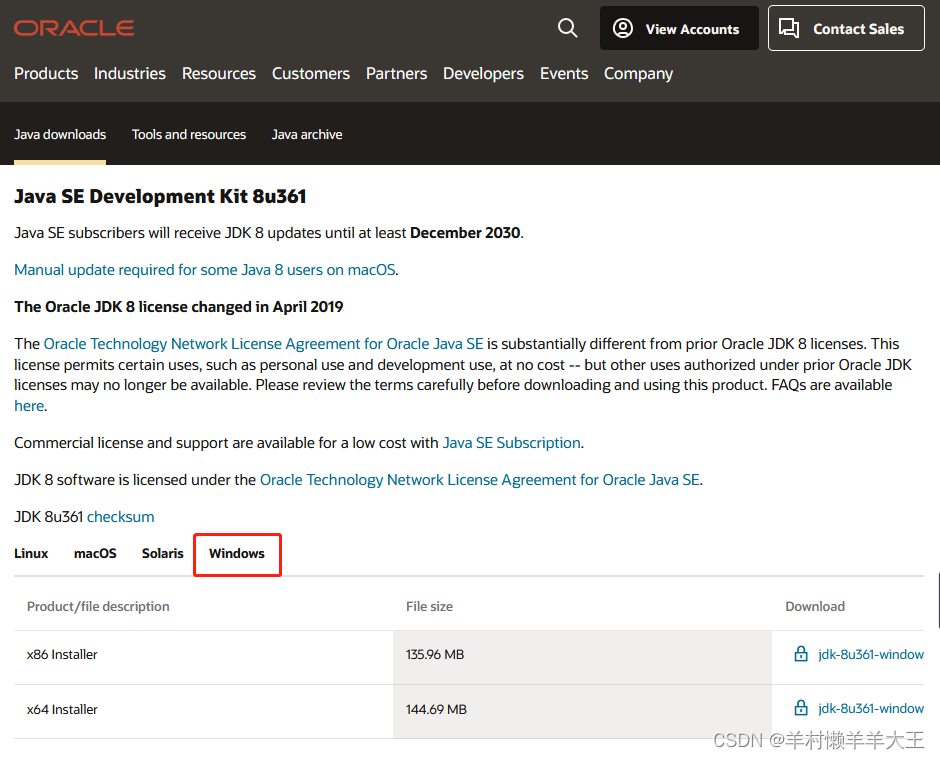
点击download后,需要接受Oracle Java SE的Oracle技术网络许可协议,并且登录Oracle账号才可以进行下载(百度网盘链接直接为64位安装程序)。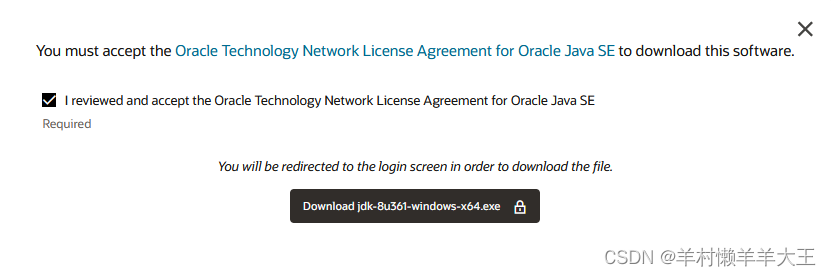
二、JDK安装
打开JDK的安装包,双击运行。
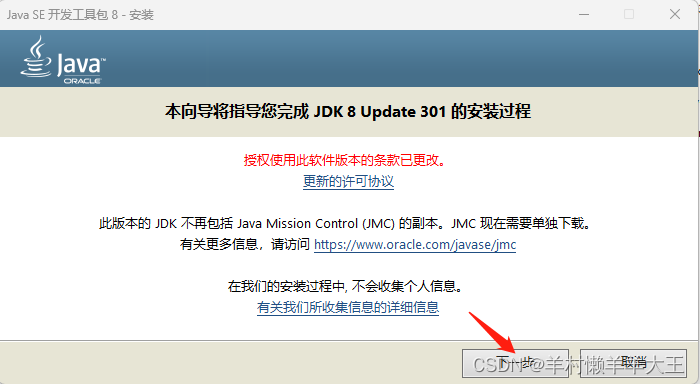
选择合适的安装位置(敲黑板:不装C盘警告一次)。

安装JAVA,选择合适的安装目录,目标文件夹需要为空(敲黑板:不装C盘警告二次)。

等待安装结束,即可完成JDK的安装。
三、配置环境变量
配置JDK环境,右击“此电脑”,点击“属性”,选择“高级系统设置”,点击“环境变量”。
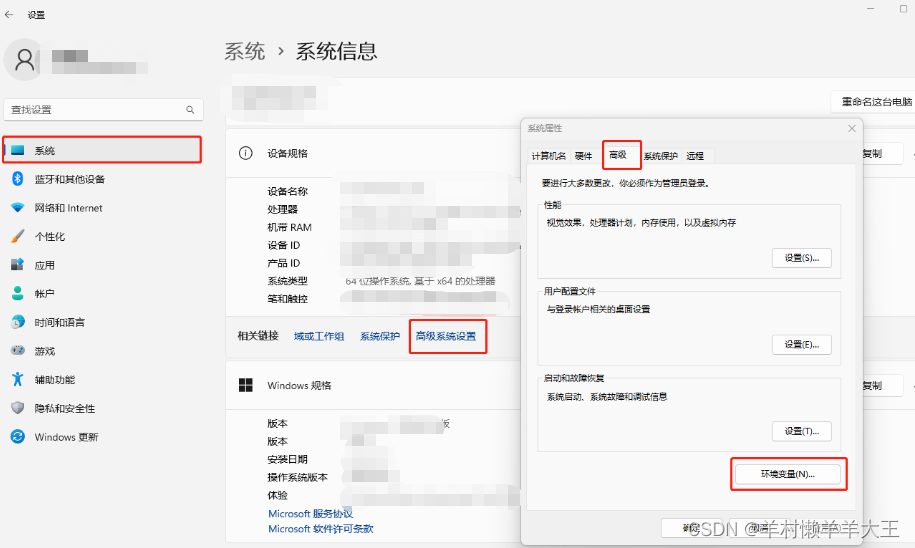
在“系统变量”下,点击新建。输入变量名与变量值(安装路径)。
变量名:JAVA_HOME
变量值:E:\isystem\software\JDK18\JAVA(自己的安装路径)
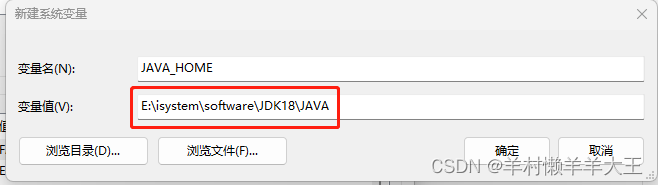
变量名:CLASSPATH
变量值:.;%JAVA_HOME%\lib\dt.jar;%JAVA_HOME%\lib\tools.jar;
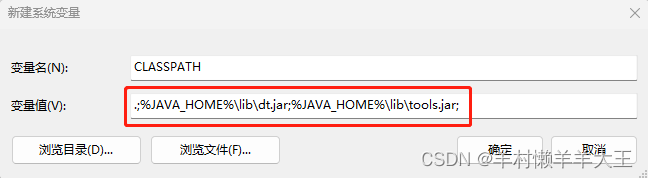
编辑变量PATH,添加变量值。
%JAVA_HOME%\bin
%JAVA_HOME%\jre\bin
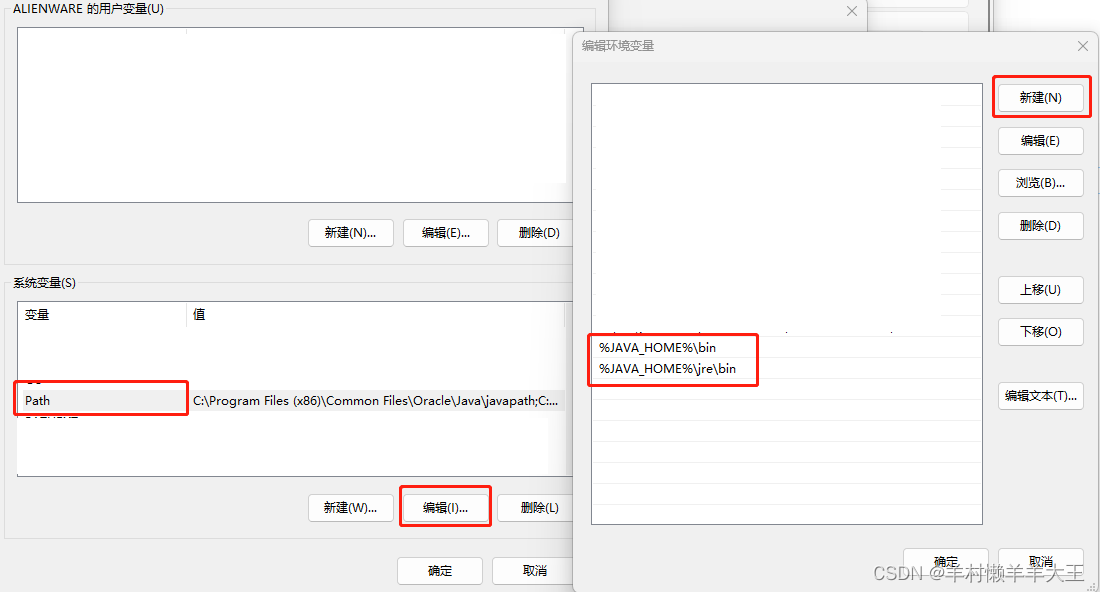
点击确定,即可配置完成。
三、验证
按住win+R输入cmd,调出dos窗口,输入java -version命令。弹出如下图所示版本信息,则表示环境配置成功。
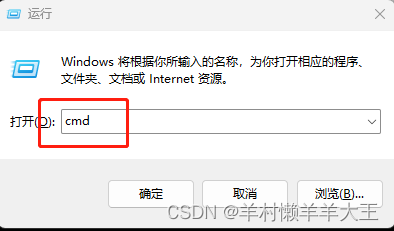
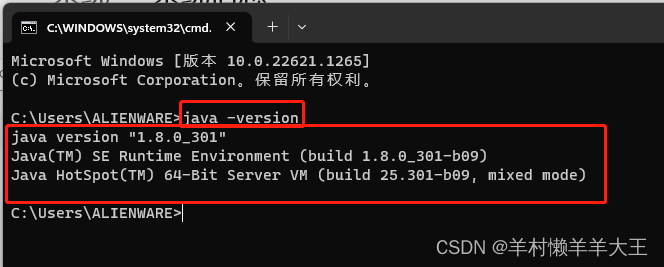
或者输入:java,出现以下界面也可以说明安装成功。
用法: java [-options] class [args...]
(执行类)
或 java [-options] -jar jarfile [args...]
(执行 jar 文件)
其中选项包括:
-d32 使用 32 位数据模型 (如果可用)
-d64 使用 64 位数据模型 (如果可用)
-server 选择 "server" VM
默认 VM 是 server.
-cp <目录和 zip/jar 文件的类搜索路径>
-classpath <目录和 zip/jar 文件的类搜索路径>
用 ; 分隔的目录, JAR 档案
和 ZIP 档案列表, 用于搜索类文件。
-D<名称>=<值>
设置系统属性
-verbose:[class|gc|jni]
启用详细输出
-version 输出产品版本并退出
-version:<值>
警告: 此功能已过时, 将在
未来发行版中删除。
需要指定的版本才能运行
-showversion 输出产品版本并继续
-jre-restrict-search | -no-jre-restrict-search
警告: 此功能已过时, 将在
未来发行版中删除。
在版本搜索中包括/排除用户专用 JRE
-? -help 输出此帮助消息
-X 输出非标准选项的帮助
-ea[:<packagename>...|:<classname>]
-enableassertions[:<packagename>...|:<classname>]
按指定的粒度启用断言
-da[:<packagename>...|:<classname>]
-disableassertions[:<packagename>...|:<classname>]
禁用具有指定粒度的断言
-esa | -enablesystemassertions
启用系统断言
-dsa | -disablesystemassertions
禁用系统断言
-agentlib:<libname>[=<选项>]
加载本机代理库 <libname>, 例如 -agentlib:hprof
另请参阅 -agentlib:jdwp=help 和 -agentlib:hprof=help
-agentpath:<pathname>[=<选项>]
按完整路径名加载本机代理库
-javaagent:<jarpath>[=<选项>]
加载 Java 编程语言代理, 请参阅 java.lang.instrument
-splash:<imagepath>
使用指定的图像显示启动屏幕























 9901
9901











 被折叠的 条评论
为什么被折叠?
被折叠的 条评论
为什么被折叠?










